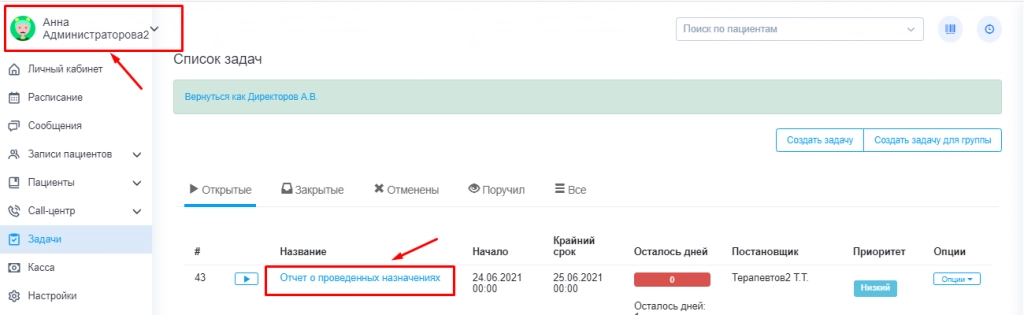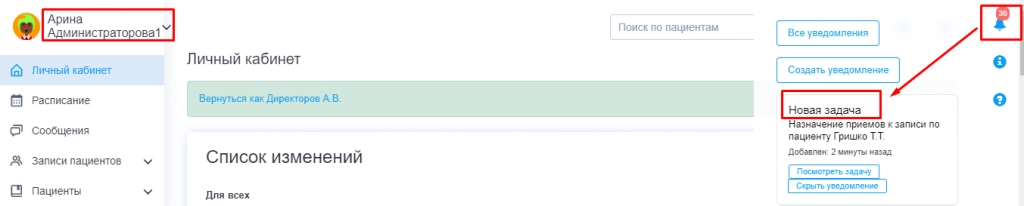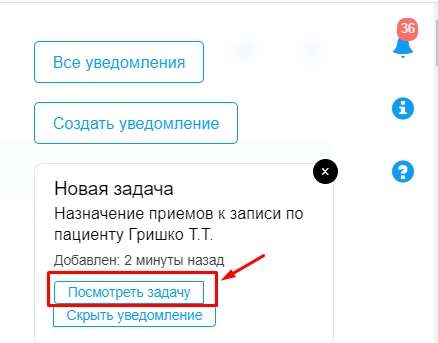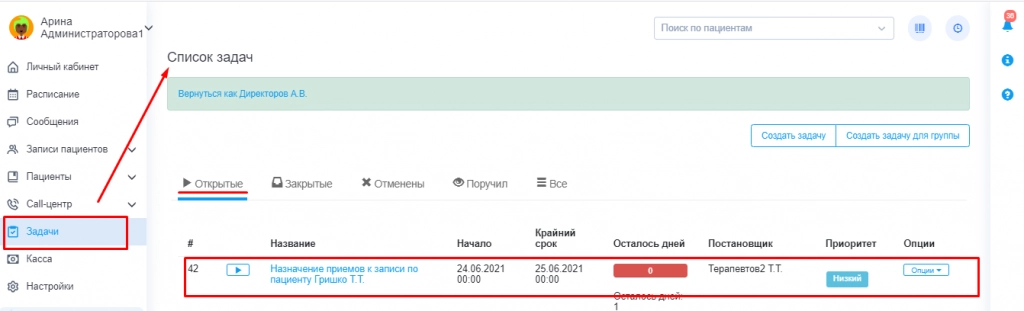Работа с уведомлениями
Пользователю, на которого была поставлена задача, придет уведомление о вновь сформированной задаче
Перейти к просмотру задачи Пользователь может из Уведомления , нажав на кнопку «Посмотреть задачу»
Другой вариант перехода к просмотру задач - через модуль «Задачи» во вкладке «Открытые»
Принять задачу в исполнение можно двумя способами:
- Через кнопку «Стрелка»
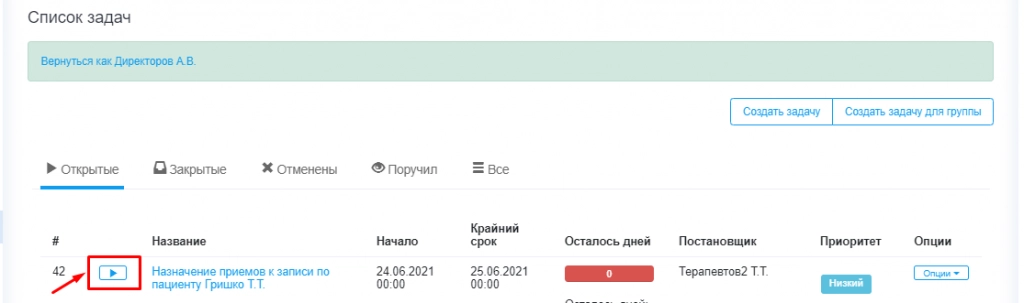
- Через кнопку «Опции» → пункт «Начать работу»
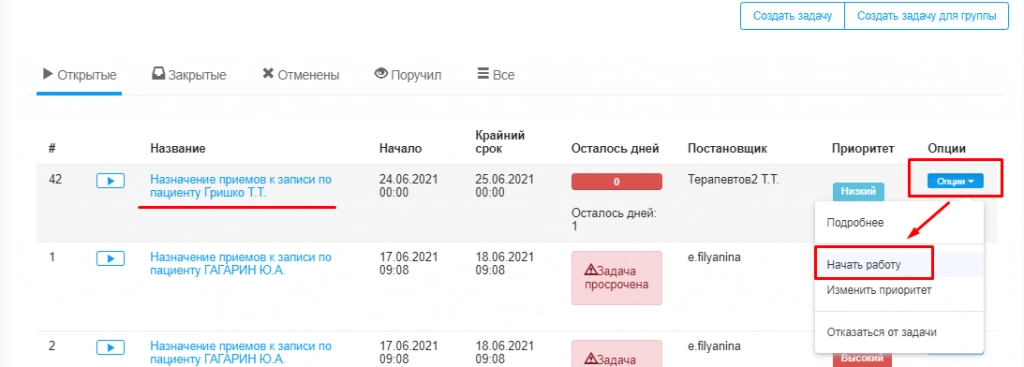
После того, как задача будет принята в работу исполнителем, инициатору задачи придет уведомление : «Начато выполнение задачи»
В разделе «Открытые» через кнопку «Опции» по задаче можно:
-
Получить подробную информацию;
-
Начать/завершить выполнение задачи;
-
Изменить приоритет;
- Отказаться от выполнения задачи, указав причину.
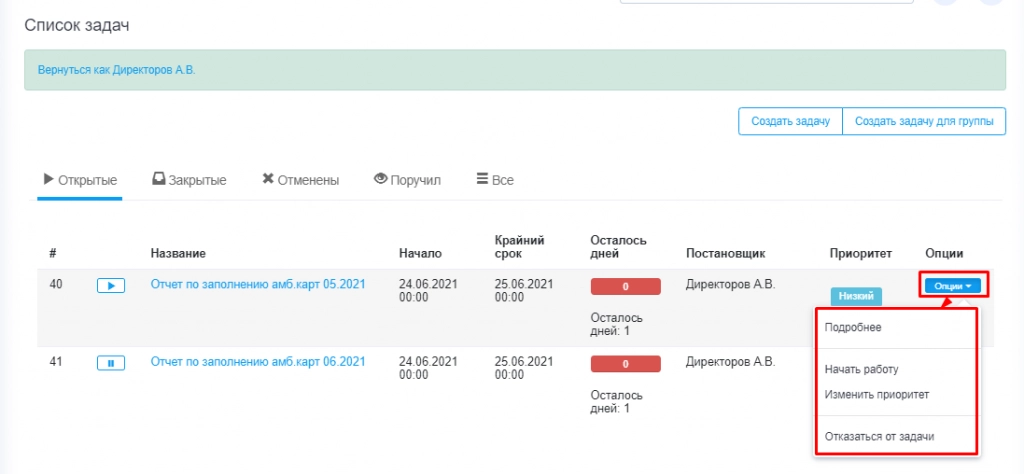
При необходимости постановки задачи на группу пользователей используется кнопка "Создать задачу для группы".
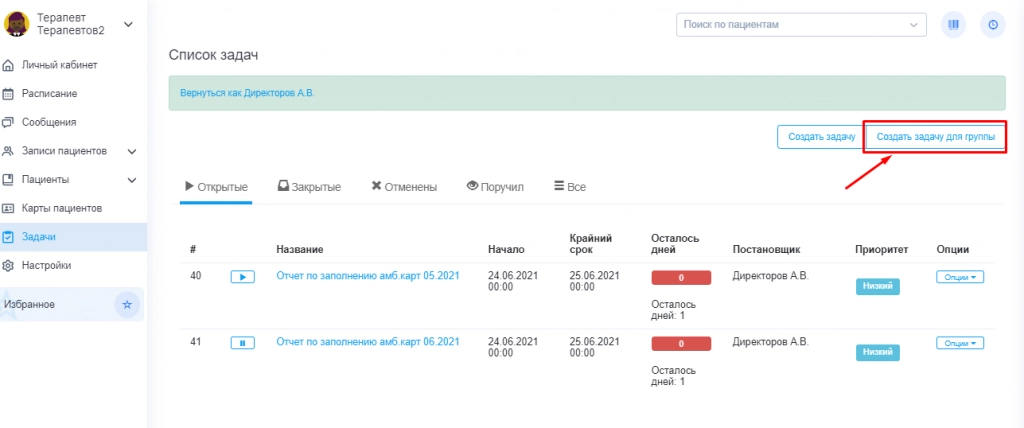 Откроется окно для формирования задачи, в котором необходимо заполнить поля:
Откроется окно для формирования задачи, в котором необходимо заполнить поля:
-
Группа пользователей;
-
Название (по умолчанию указано: Задача и номер задачи);
-
Приоритет;
-
Начало над работой задачи;
-
Крайний срок выполнения;
-
Описание задачи;
-
Чек-лист (список заданий с перечислением шагов, которые необходимо выполнить)
Далее нажать «Отправить»
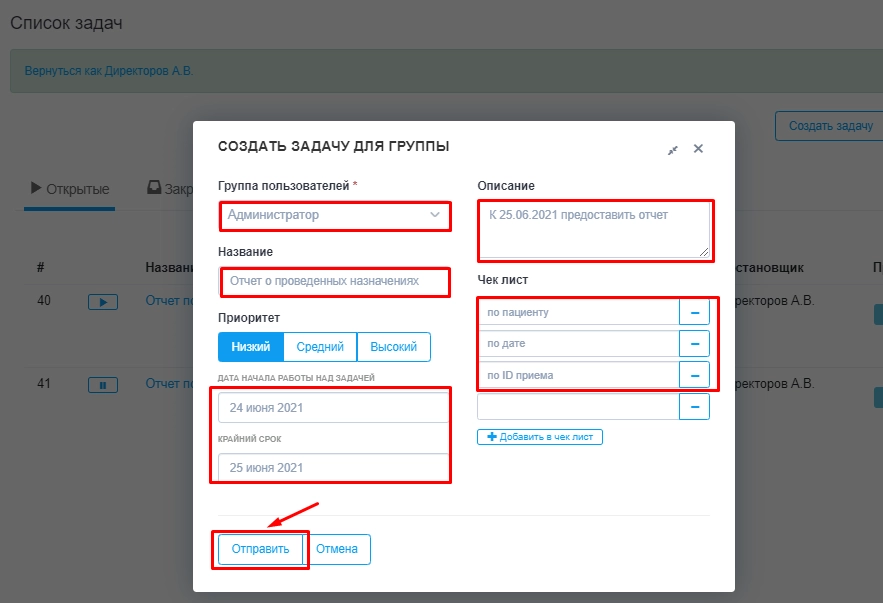
В этом случае задача упадет на всех сотрудников, которые относятся к данной группе.